Als je hebt een gedeelde mailbox instellen in Office 365, en u wilt toegang tot de gedeelde mailbox in Outlook voor desktop of in Outlook voor Web (OWA), lees dan deze tutorial verder. Zoals u wellicht weet, "biedt" een gedeelde mailbox een centraal e-mailadres (bijvoorbeeld "[email protected]"), dat door leden van een groep kan worden gebruikt om e-mails van het volgende beschikbare lid van de groep te beantwoorden. Bovendien kunnen de leden van de groep, door een gearceerde mailbox te gebruiken, dezelfde lijst met contactpersonen en een agenda delen om hun afspraken te maken en te delen.
Deze zelfstudie bevat gedetailleerde instructies voor het toevoegen en gebruiken van een gedeeld postvak in de Outlook-desktoptoepassing of in Outlook Web App (OWA). *
* Opmerking: Normaal gesproken wordt elke gedeelde mailbox die u aanmaakt automatisch toegevoegd aan Microsoft Outlook (desktop app) of naar Outlook op het web, wanneer de gebruikers met machtigingen in de mailbox opnieuw worden gestart Vooruitzichten. Deze tutorial is geschreven, als dat niet gebeurt.
Handmatig een gedeeld postvak toevoegen in Outlook.
Deel 1. Toegang tot en gebruik van een gedeelde Office 365-postbus in de Outlook-toepassing.
Om toegang te krijgen tot een gedeelde mailbox in Outlook, moet u deze gedeelde mailbox eerst toevoegen aan uw account. Om dat te doen:
1. Klik op de Bestand tabblad en ga naar Account instellingen > Account instellingen.
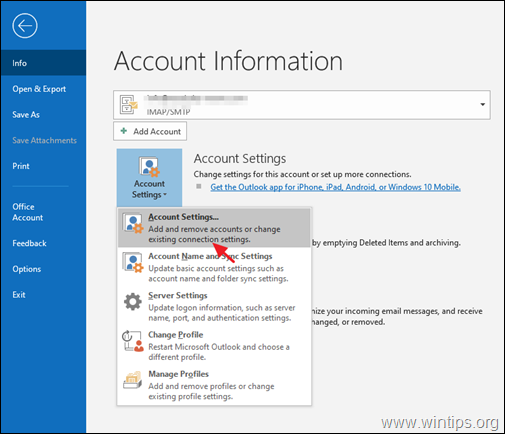
2. Selecteer het e-mailaccount dat toegang heeft in de gedeelde mailbox en klik op Klik Wijziging.
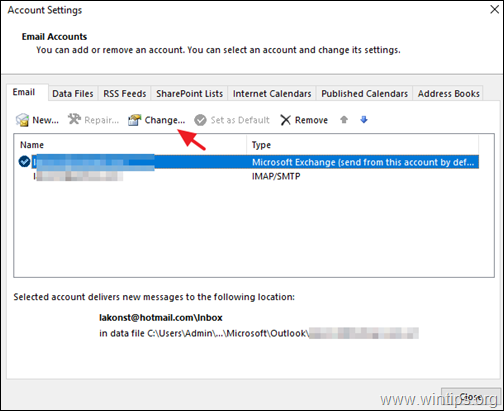
3. Klik Meer instellingen.
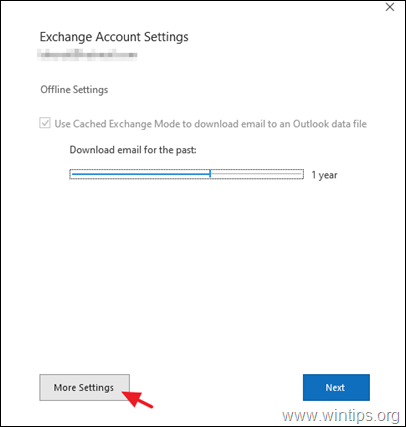
4. Bij Geavanceerd tabblad, klik op Toevoegen.
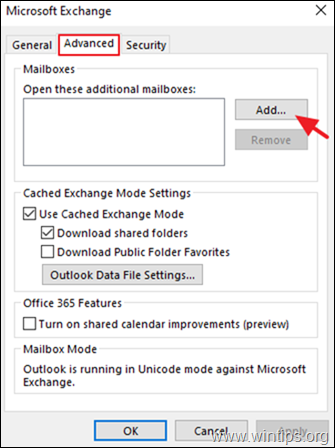
5. Voer de naam van de gedeelde mailbox of het e-mailadres in en klik op oke.
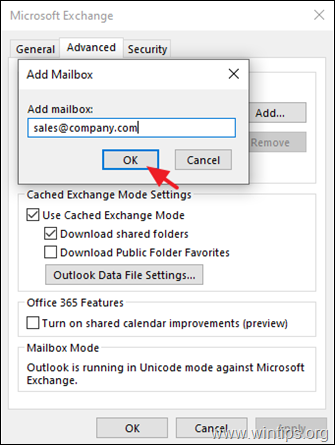
6. Klik Van toepassing zijn en oke en toen Volgende een Finish om de accounteigenschappen te sluiten.
7. De gedeelde mailbox wordt nu automatisch weergegeven in uw Mappenpaneel in Outlook.
8. Als u een e-mail wilt verzenden of beantwoorden met behulp van de gedeelde mailbox, moet u ervoor zorgen dat het veld 'Van' in het e-mailbericht de naam (e-mailadres) van de gedeelde maibox weergeeft. *
* Opmerking: Als je de. niet ziet Van veld bovenaan uw bericht, kies Opties > Van.
Deel 2. Toegang tot en gebruik van een gedeelde Office 365-postbus in Outlook voor WEB.
Om toegang te krijgen tot een gedeelde mailbox in Outlook voor WEB, moet u deze gedeelde mailbox eerst toevoegen aan uw account. Om dat te doen:
1. Meld u aan bij uw Office 365-account en open Outlook op het web.
2. Klik met de rechtermuisknop op de naam van uw primaire mailbox (of in mappen) en selecteer Voeg gedeelde map toe.
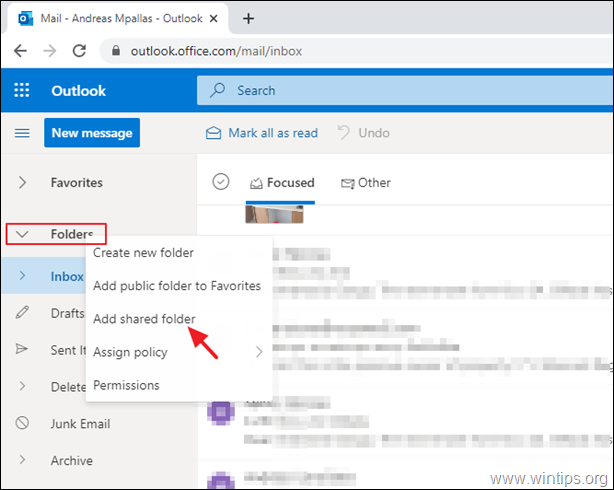
3. Typ de naam of het e-mailadres van de gedeelde mailbox en klik op Toevoegen.
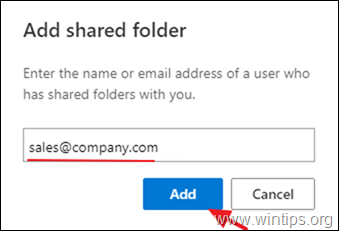
4. De gedeelde mailbox wordt nu automatisch weergegeven in uw Mappenpaneel in Outlook, onder uw hoofdmailbox.
5. Om uw eerste bericht via de gedeelde mailbox te verzenden, klikt u op de Nieuw bericht knop en van de 3 puntjes  menu kiezen Tonen van.
menu kiezen Tonen van.
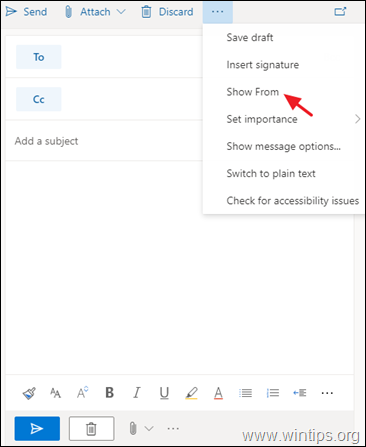
6. Zorg ervoor dat het veld 'Van' de naam van de gedeelde mailbox weergeeft en typ vervolgens het adres van de ontvanger en uw bericht. Als u klaar bent, drukt u op de Verstuurd om uw eerste e-mail te verzenden met behulp van de gedeelde mailbox-account.
om uw eerste e-mail te verzenden met behulp van de gedeelde mailbox-account.
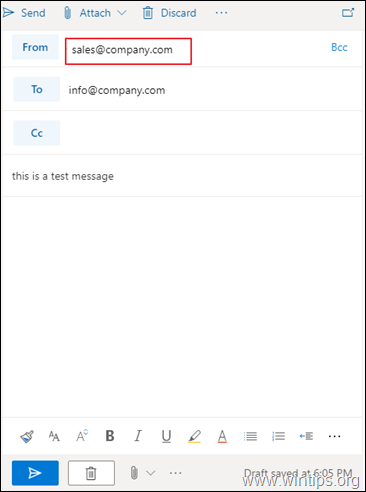
Dat is het! Laat me weten of deze gids je heeft geholpen door een opmerking over je ervaring achter te laten. Like en deel deze gids om anderen te helpen.